文件夹选项,在我们对文件进行一些设置,比如说隐藏扩展名或者隐藏某些系统文件时,都要在文件夹选项那里进行设置,那么win7隐藏文件怎么显示可能很多朋友都不太清楚,下面大家跟着小编一起来了解一下Win7显示隐藏文件夹和文件的方法吧。
和其它windows系统一样,都有系统默认的隐藏文件,自己的文件要设置隐藏文件也不难。但在有的win7中,没有了如XP那样的菜单了,不能通过“工具”菜单来设置了。但其实在win7要进行这样的设置也不难。那么win7如何显示隐藏文件呢?下面,小编就将win7显示隐藏文件的方法分享给大家。
win7如何显示隐藏文件
首先打开开始菜单,点击控制面板。

文件电脑图解1
找到文件选项并点击打开
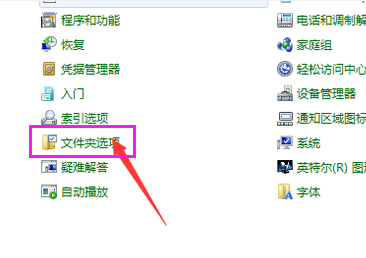
显示隐藏文件电脑图解2
单击查看选项卡
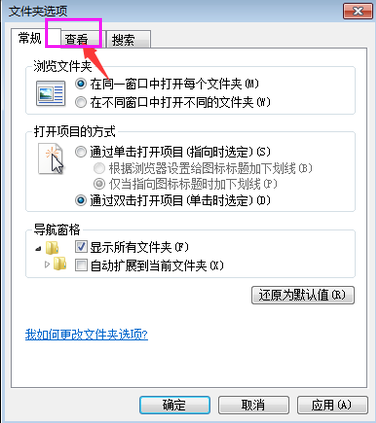
文件电脑图解3
取消“隐藏受保护的操作系统文件”前面的方框里的勾,再点击“显示隐藏的文件、文件夹和驱动器”小圆点。点击确定
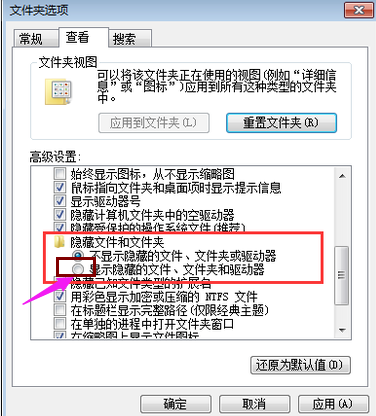
文件电脑图解4
再看看有没有成功。
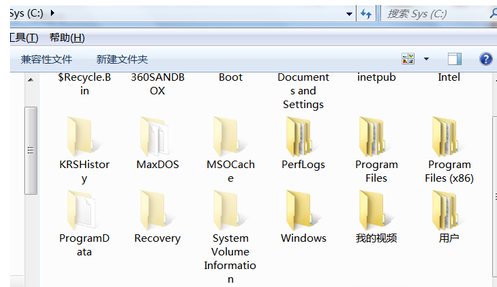
文件电脑图解5
以上就是win7显示隐藏文件的操作流程了。